- Desbloquear Apple ID
- Ignorar bloqueio de ativação do iCloud
- Ferramenta de desbloqueio do Doulci iCloud
- Desbloqueio de Fábrica iPhone
- Ignorar a senha do iPhone
- Redefinir senha do iPhone
- Desbloquear Apple ID
- Desbloquear iPhone 8 / 8Plus
- Remoção de bloqueio do iCloud
- Desbloqueio do iCloud Deluxe
- Lock Screen iPhone
- Desbloquear iPad
- Desbloquear iPhone SE
- Desbloquear iPhone Tmobile
- Remover senha de ID da Apple
Tutorial final para desbloquear o iPad Air
 atualizado por Lisa Ou / 14 de julho de 2021 16:30
atualizado por Lisa Ou / 14 de julho de 2021 16:30A Apple criou um sistema de segurança sofisticado e seguro para dispositivos iOS. Agora, o seu iPad Air disponível não pode ser desbloqueado por algum motivo. Você só quer desbloquear seu iPad Air no mínimo de tempo, certo? Seja qual for o motivo, este tutorial irá guiá-lo com detalhes.


Lista de guias
Parte 1. Como desbloquear / ativar um iPad Air
Você tem 3 opções abaixo.
- Pressione o botão superior ou o botão home para reativar o iPad Air.
- Pressione o botão home com sua impressão digital registrada para desbloquear o iPad Air. (No iPad Air 4, o Touch ID é instalado no botão superior)
- Se você não conseguir desbloquear o iPad Air com o Touch ID, digite a senha da tela para desbloqueá-lo.
Parte 2. Como desbloquear um iPad Air sem senha - a maneira mais fácil
Muitos de nós esquecemos a senha do iPad às vezes. Quando acontecer com você, basta usar Desbloqueador de iOS do FoneLab para remover a senha da tela. Tudo que você precisa é de um computador e um cabo elétrico. Aqui estão os principais recursos dele:
Características principais:
- Desbloqueie o iPad Air e outros dispositivos iOS sem a senha.
- Remova o ID da Apple e o ID do iCloud sem complicações.
- Ignore o Touch ID e o Face ID em todas as versões do iOS.
FoneLab Ajuda a desbloquear a tela do iPhone, remove o Apple ID ou sua senha, remove o tempo da tela ou a senha de restrição em segundos.
- Ajuda a desbloquear a tela do iPhone.
- Remove o ID da Apple ou sua senha.
- Remova o tempo da tela ou a senha de restrição em segundos.
A maneira mais fácil de desbloquear um iPad Air sem senha
Passo 1Baixe, instale e inicie gratuitamente Desbloqueador de iOS do FoneLab no seu Windows ou Mac. Ao ver a interface do programa, clique no Limpar código de acesso opção.

Passo 2O programa irá parar nesta tela esperando que você conecte seu iPad Air ao computador. Quando o iPad Air é detectado, ele pula para a próxima interface automaticamente.

Passo 3As informações do dispositivo sobre o seu iPad Air serão mostradas na interface. Na maioria das vezes, está 100% certo. Se você descobrir que algo está errado, apenas corrija manualmente. Clique no Início botão para seguir em frente.

Passo 4Agora o programa deve baixar automaticamente o firmware para o seu iPad Air. Isso pode demorar vários minutos. Quando terminar, você verá a tela abaixo. Basta clicar no Destravar botão para seguir em frente.

Passo 5Leia o aviso com atenção. Em seguida, digite “0000” no quadro no meio da interface e clique Destravar para desbloquear seu iPad Air. Seu iPad Air será reiniciado, durante o qual o programa removerá automaticamente a senha.

Parte 3. Como desbloquear o iPad Air com o iTunes
Quando o seu iPad Air é desativado devido a muitas tentativas incorretas de senha, ou você esqueceu a senha, você pode desbloquear o iPad Air usando o iTunes no Windows. Isso é feito removendo todos os dados e configurações do dispositivo, o que também removerá a senha de tela antiga. Veja como fazer:
Steps para desbloquear o iPad Air com iTunes no Windows
Antes de tentar desbloquear o iPad Air, certifique-se de que ele não esteja conectado ao seu computador.
Passo 1Deixe o dispositivo entrar no modo de recuperação: pressione e segure o botão superior e um botão de volume ao mesmo tempo. Quando você vê Deslize para desligar, solte o botão de volume, mas mantenha pressionado o botão superior. Desligue o dispositivo e mantenha o botão superior pressionado até ver a tela do modo de recuperação.
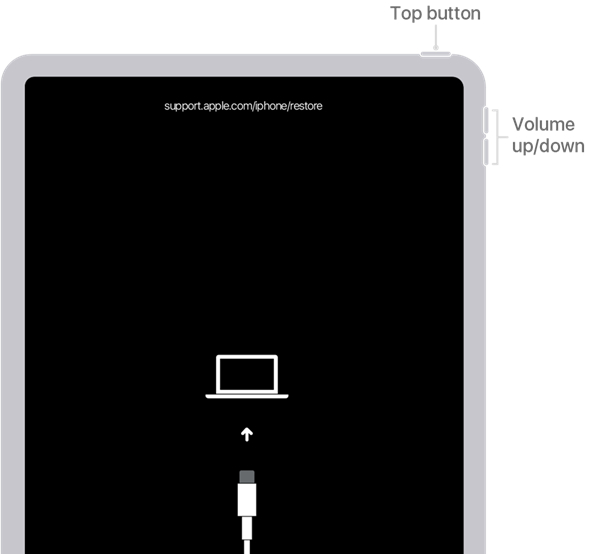
Passo 2Abra o iTunes no seu Windows. Em seguida, localize o seu iPad Air usando o botão do dispositivo na interface do iTunes.

Passo 3Agora você deve ver uma janela de notificação solicitando que você restaure ou atualize o iPad. Basta clicar no Restaurar botão para desbloquear o seu iPad Air.
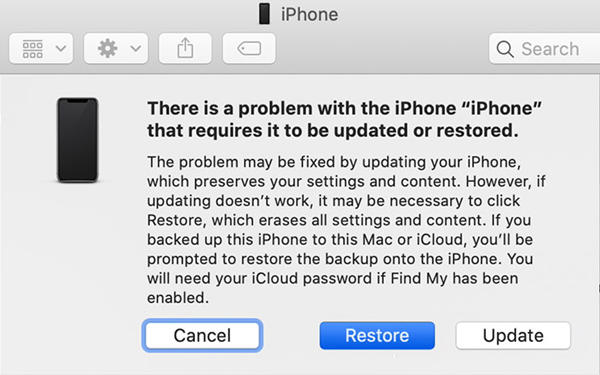
Steps para desbloquear iPad Air com Finder no Mac
Na verdade, se você tiver um Mac, pode substituir o iTunes pelo Finder. O processo é bastante semelhante.
Passo 1Defina o iPad Air para o modo de recuperação.
Passo 2Abra o Finder e localize o seu iPad Air na barra lateral à esquerda.
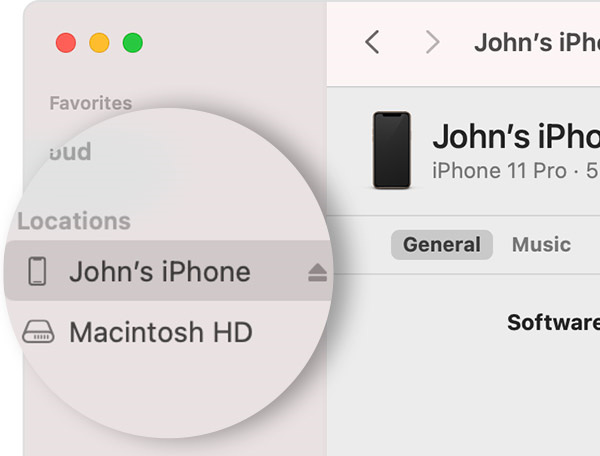
Passo 3Clique na Restaurar para desbloquear o iPad Air reiniciando-o.
FoneLab Ajuda a desbloquear a tela do iPhone, remove o Apple ID ou sua senha, remove o tempo da tela ou a senha de restrição em segundos.
- Ajuda a desbloquear a tela do iPhone.
- Remove o ID da Apple ou sua senha.
- Remova o tempo da tela ou a senha de restrição em segundos.
Parte 4. Perguntas frequentes sobre como desbloquear o iPad Air
1. Quantas chances tenho de inserir senhas erradas no iPad?
6 senhas incorretas consecutivas - dispositivo desativado por 1 minuto, 7 senhas incorretas consecutivas - dispositivo desativado por 5 minutos, 8 senhas incorretas consecutivas - dispositivo desativado por 15 minutos, 9 senhas incorretas consecutivas - dispositivo desativado por 1 hora. O dia 10 vai desabilitar iPad eternamente.
2. Como desbloquear o iPad Air com o Face ID?
Você não pode desbloquear o iPad Air com o Face ID, pois nenhum dos modelos do iPad Air tem o Face ID instalado no momento. Mas você pode usar o Face ID em alguns modelos de iPad Pro, como iPad Pro 12.9 (5ª geração) e iPad Pro 11 (3ª geração).
3. Posso desbloquear meu iPad Air sem o iTunes?
Sim você pode. Você pode desbloquear o iPad Air sem o iTunes se usar Desbloqueador de iOS do FoneLab. Além disso, você pode redefina seu iPad desativado Air usando o Finder no Mac da mesma forma que você faz no iTunes.
FoneLab Ajuda a desbloquear a tela do iPhone, remove o Apple ID ou sua senha, remove o tempo da tela ou a senha de restrição em segundos.
- Ajuda a desbloquear a tela do iPhone.
- Remove o ID da Apple ou sua senha.
- Remova o tempo da tela ou a senha de restrição em segundos.
Conclusão
Nesta postagem, falamos sobre como desbloquear um iPad Air sem senha usando Desbloqueador de iOS do FoneLab. Esta ferramenta também funciona se o seu iPad Air já estiver desabilitado. Soluções alternativas para remover a senha do iPad Air estão usando o iTunes no Windows ou o Finder no Mac. Observe que, se o seu iPad Air foi desativado, a única solução é reiniciá-lo em um computador conectado a ele. Qualquer serviço ou programa que alega remover a senha do iOS sem perder dados está mentindo.
